シンプルなToDoアプリ作成で基本を掴む
ForguncyはノーコードのWebアプリ開発ツールですが、プログラミング技術を持った人にとっては、逆にコードを書かずにどうやってアプリを実装するのか開発イメージがわかない方が多くいます。そこで、本連載ではForguncyのしくみや設定方法を具体的に紹介することで、Forguncyのアプリ開発手法のイメージを掴めるようにします。

Forguncyの開発環境と運用環境
Forguncyは開発ツールと運用環境の両方を備えたプラットフォームです。開発ツールは「Forguncy Builder(フォーガンシー ビルダー)」という名称で、アプリ開発者のWindowsパソコンにインストールして使います。Mac版はありません。 Forguncy Builderでできることはデータベースの設定と画面定義および業務ロジックの構築です。基本的にはすべてノーコードで行えるようGUIを用意しています。
開発ツールで作成したアプリはForguncy専用サーバーに発行します。Forguncy専用サーバーは「Forguncy Server(フォーガンシー サーバー)」といいます。Forguncy Serverは発行されたWebアプリの状態管理を行います。
Forguncy Serverはサーバーコンピューターにインストールします。オンプレの物理サーバーでも、クラウド上の仮想サーバーでもインストールできます。ただし、クラウドサービスではありません。Forguncy BuilderとForguncy Serverの動作環境は下記リンク先で確認ください。
Forguncyの動作環境

Forguncyの入手とBuilderの起動
Forguncyはこちらのフォームから無料評価版を入手できます。必要事項を入力するとインストーラーのダウンロードURLが記載されたメールが届きますので手順に従い、Forguncy Builderを開発者のWindowsパソコンにインストールしてください。無料評価版はインストールした日から90日間使えます。機能制限はありません。試用期限を過ぎた場合、アンインストールして再インストールしても起動できなくなります。また、試用期限の延長は承っておりませんので十分ご注意ください。
Forguncy Builderを起動するとプロジェクトの新規作成画面になります。「空のテンプレート」を選ぶと下記の画面になります。Forguncyはノーコードツールなので、画面内の各種のメニューやダイアログで「データベースの作成」「画面定義」「業務ロジックの実装」が行えます。本記事ではシンプルなアプリを作成する動画で基本設定の方法を説明していきます。
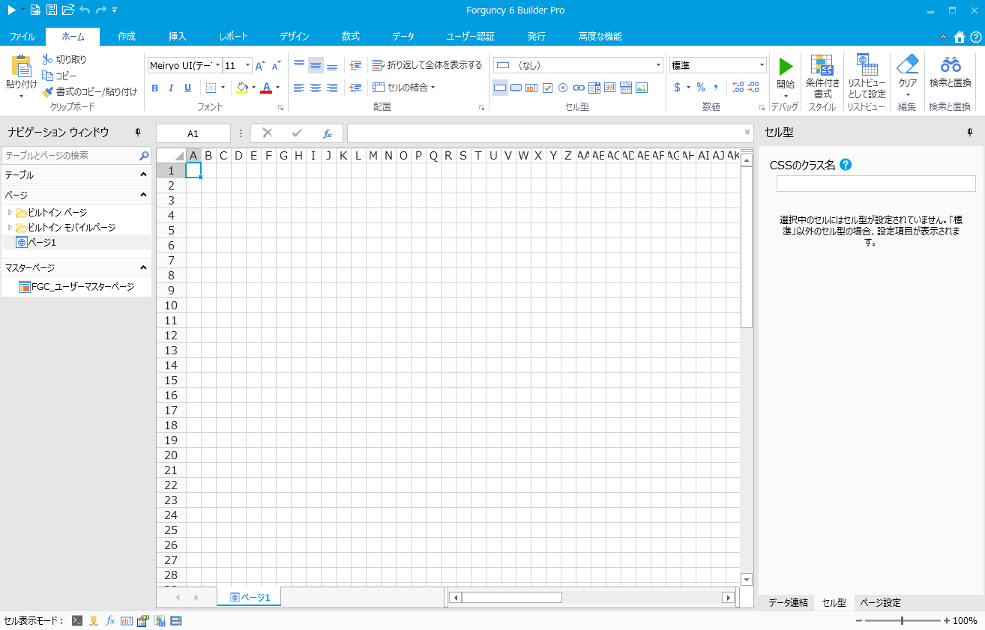

プロジェクトの作成と保存
プロジェクトは拡張子fgcpというファイルで保存できます。プロジェクトにはデータベース丸ごとと、画面定義などのすべての設定が含まれます。なお、Forguncyでは複数の開発者が1つのプロジェクトを共同編集するチーム開発にも対応しています。
参考:オンラインヘルプ-チーム開発

シンプルなToDoアプリでDBと画面の作成方法を知る
では、シンプルなWebデータベースアプリ作成を通してForguncyのデータベースの定義方法とリレーションの設定、画面とデータの連結、デバッグ実行で動作を確認するところまで動画で解説していきます。

作成するアプリの要件
アプリ名:ToDoアプリ
ユーザーに紐づいたタスク(ToDo)を新規登録・更新・参照・削除できるWebアプリ。タスク一覧からユーザー名でタスクを検索、詳細画面でタスク詳細の確認とデータの更新ができる。PC用ブラウザでの操作を想定。

テーブル仕様
| テーブル名 | 項目名 | データ型 | リレーション |
|---|---|---|---|
| ユーザー | ID(主キー) | 整数(Forguncyで自動生成) | |
| 氏名 | テキスト | ||
| タスク | ID(主キー) | 整数(Forguncyで自動生成) | |
| 担当者 | 整数 | ユーザーID(整数)を参照 | |
| 内容 | テキスト | ||
| 期限日 | 日付/時刻 | ||
| 完了フラグ | Yes / No |

画面要件
一覧:
- 新規登録/詳細画面に遷移できる
- 一覧から選択したタスク(レコード)の詳細画面に遷移できる
新規登録/詳細:
- タスクテーブルの各項目の入力
- 新規登録と参照・更新を同じ画面で共通化する
- 新規登録の場合はデータをタスクテーブルに追加
- 更新の場合は、当該のレコードを更新

解説動画
00'12":ユーザーテーブルとタスクテーブルを作る
01'12":リレーションの設定
01'48":入力画面をつくる
03'02":UIの動作を設定する
04'18":UIとテーブルの項目を連結する
06'24":一覧画面を作る
08'59":条件分岐で新規登録/更新で共通の入力画面にする
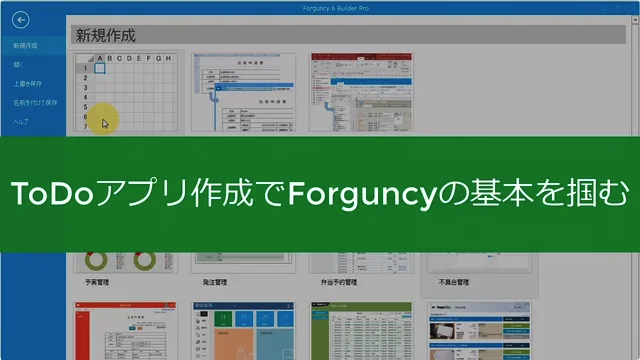

Forguncyのデータベースについて
この記事ではForguncy内のデータベースにリレーションのあるテーブルを作成する方法を動画で説明しましたが、SQL文を記述してテーブルからビュー(Access用語ではクエリ)を作り集計表として画面上に表示することも可能です。
さらに、SQL Serverなどの外部データベースと接続し、Forguncy上にテーブル(リンクテーブルと呼びます)を作成することもできます。テーブルの作成方法は今回のようにForguncy上で直接定義して作成するほか、ウィザードを使ってExcelファイルやAccessファイル、テキストファイルから作成することもできます。
それぞれの作成方法はヘルプで詳しく説明しています。

開発スタートガイドの他の記事もご活用ください
開発スタートガイドでは、Forguncyの様々な機能をカテゴリごとに詳しく解説しています。開発のお供に、ぜひご一読ください。


Forguncyをもっとよく知る
各業種や用途別にForguncyを活用して、成功した事例や使い方のご紹介します。



